3 najlepsze sposoby sprawdzania historii przeglądania na iPhonie
Przez Gina Barrow, Ostatnia aktualizacja: November 3, 2021
Straciłem stronę, którą odwiedziłem kilka dni temu, której potrzebuję do mojego nowego projektu, czy jest na to sposób jak sprawdzić historię przeglądania na iPhonie? Dzięki!
Twoja historia przeglądania odgrywa ważną rolę w korzystaniu z telefonu. Śledzi wszystkie odwiedzone witryny, zwłaszcza jeśli nie dodałeś strony do zakładek.
Safari gromadzi pamięć podręczną witryny, pliki cookie i historię przeglądania, dzięki czemu możesz śledzić swoje ślady na wypadek, gdybyś ich potrzebował w przyszłości.
Dziś nauczmy się jak sprawdzić historię przeglądania na iPhone'ach w dwóch głównych przeglądarkach: Safari i Google Chrome.
Część 1. 2 sposoby sprawdzania historii przeglądania Safari na iPhonie Część 2. Jak sprawdzić historię przeglądania Google Chrome na iPhonie?Część 3. Jak odzyskać starą historię przeglądarki na iPhonie?Część 4. Jak skutecznie zarządzać historią przeglądaniaCzęść 5. streszczenie
Część 1. 2 sposoby sprawdzania historii przeglądania Safari na iPhonie
Niezależnie od tego, czy chcesz wrócić do określonej witryny, którą odwiedziłeś 2 dni temu, czy może miesiąc temu, Twoja historia przeglądania pomoże Ci błyskawicznie przywrócić te strony. Czasami, gdy słyszymy o historii przeglądania, pierwszą rzeczą, która przychodzi na myśl, jest to, jak bardzo pożeracza kosmosu ta funkcja i może też się zastanawiasz jak zwolnić miejsce do przechowywania?.
Jednak w takich czasach doceniasz swoją historię, a nawet dziękujesz swojemu iPhone'owi za robienie takich rekordów.
Istnieją dwa sposoby sprawdzania historii przeglądania na swoim safari. Wykonaj następujące kroki:
Opcja 1. Ustawienia iPhone'a użytkownika
- Otwórz Ustawienia na swoim iPhonie
- Przewiń i wybierz Safari
- Stuknij Ustawienia Safari
- Wybierz Zaawansowane w dolnej części
- Stuknij Dane witryny i przejrzyj listy wszystkich odwiedzonych witryn
Jeśli chcesz natychmiast wymazać historię przeglądania, możesz dotknąć opcji Usuń wszystkie dane witryny.
Opcja 2. Otwórz historię wyszukiwania w aplikacji Safari
- Uruchom aplikację Safari
- Stuknij ikonę książki w dolnym menu
- Przesuń w dół, aby wyświetlić pasek wyszukiwania w menu Historia
- Wpisz słowa kluczowe ze strony, której szukasz
- Dotknij witryny, gdy pojawi się w wynikach wyszukiwania
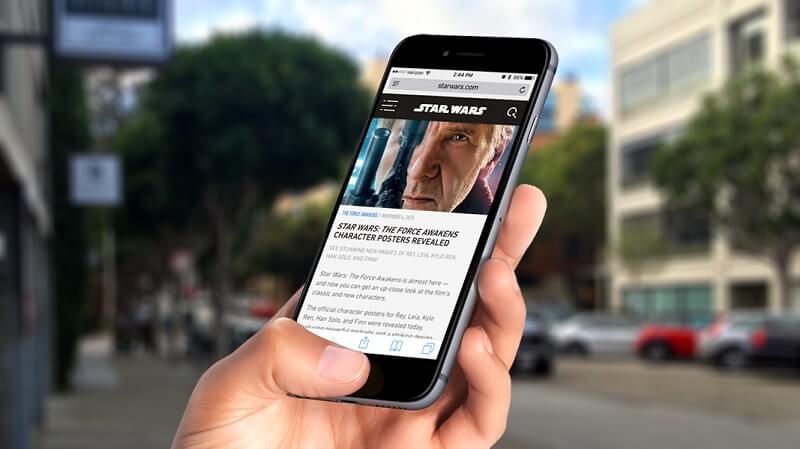
W tym samym menu Historia dotknij ikony zegara i dotknij Wyczyść, aby usunąć całą historię przeglądania w aplikacji Safari.
Część 2. Jak sprawdzić historię przeglądania Google Chrome na iPhonie?
Jeśli korzystałeś z Google Chrome przeglądarki na stronie, której szukasz, możesz ją również znaleźć w historii przeglądania.
Sprawdź ten przewodnik, jak sprawdzić historię przeglądania Google Chrome na iPhonie:
- Uruchom aplikację Google Chrome na swoim iPhonie
- Znajdź i stuknij linię z trzema kropkami
- Wybierz Historia. Ikona wygląda jak zegar z ruchem przeciwnym do ruchu wskazówek zegara
- W menu Historia użyj paska wyszukiwania, aby znaleźć konkretną witrynę
- Wpisz kilka słów kluczowych związanych z Twoim wyszukiwaniem
- Stuknij witrynę, gdy pojawi się w wyniku
Na tej samej stronie możesz również wyczyścić dane przeglądania, aby pozbyć się innych starych witryn, które wcześniej odwiedziłeś.
Część 3. Jak odzyskać starą historię przeglądarki na iPhonie?
Niestety, jeśli witryna, której szukasz, została odwiedzona w ciągu ostatnich kilku miesięcy, przywrócenie może być trudne i czasochłonne. Robi się jeszcze gorzej, gdy już wyczyściłeś dane przeglądania na swoim iPhonie.
Chociaż wydaje się to niemożliwe, nadal możesz odzyskać historię przeglądania na swoim iPhonie za pomocą narzędzia innej firmy.
iOS Odzyskiwanie danych
Odzyskaj zdjęcia, filmy, kontakty, wiadomości, dzienniki połączeń, dane WhatsApp i inne.
Odzyskaj dane z iPhone'a, iTunes i iCloud.
Kompatybilny z najnowszymi iPhone'ami i iOS.
Darmowe pobieranie
Darmowe pobieranie

Najlepszym narzędziem do użycia jest Odzyskiwanie danych FoneDog iOS. To profesjonalne oprogramowanie umożliwia odzyskanie utraconych lub usuniętych treści na iPhonie.
Mogą to być Twoje kontakty, wiadomości, e-maile, zdjęcia, filmy, wiadomości WhatsApp, historia Safari, zakładki Safari, komunikator, notatki i inne.
Odzyskiwanie danych FoneDog iOS odzyskuje pliki w różnych sytuacjach i warunkach, takich jak:
- aktualizacja iOS
- Urządzenie przywracające ustawienia fabryczne
- Zapomniałem hasła
- Zepsuty ekran
- Zgubiony iPhone
- Uszkodzenia wody
- Błąd systemu
- Utracony lub usunięty plik
- I wiele więcej…
Oprogramowanie jest również dostępne w trzech metodach odzyskiwania:
- Odzyskaj bezpośrednio z urządzenia
- Odzyskaj z kopii zapasowej iTunes
- Odzyskaj z iCloud Backup
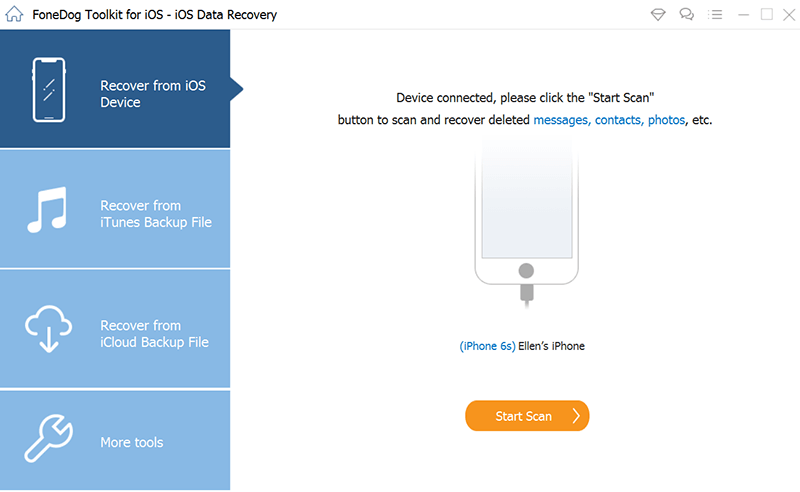
Możesz użyć dowolnej z metod alternatywnie, aby przywrócić usuniętą zawartość. Aby dowiedzieć się, jak odzyskać starszą historię przeglądania na iPhonie, sprawdź to:
- zainstalować Odzyskiwanie danych FoneDog iOS w Twoim komputerze. Postępuj zgodnie z instrukcjami wyświetlanymi na ekranie, aby zakończyć instalację
- Podłącz iPhone'a kablem USB
- Wybierz Odzyskaj z urządzenia z menu po lewej stronie
- Kliknij Rozpocznij skanowanie
- Podgląd zeskanowanych plików
- Selektywnie wybierz Historię Safari i zaznacz pole odpowiedniej witryny
- Kliknij Odzyskaj
Po zakończeniu możesz bezpiecznie odłączyć iPhone'a od komputera, otworzyć Safari i znaleźć witrynę w Historii.
Część 4. Jak skutecznie zarządzać historią przeglądania
Twój iPhone przechowuje wiele poufnych informacji, w tym Twoje dane osobowe. Staje się bardziej kruche, gdy przeglądasz strony internetowe. Aby oczyścić urządzenie z kosmicznych hoggerów, możesz nimi zarządzać z samych ustawień Safari. Oto jak:
- Otwórz Safari w Ustawieniach
- Stuknij Wyczyść historię i dane witryny. Uwaga: jeśli link jest w kolorze niebieskim, oznacza to, że przechowywane są dane przeglądania. Jeśli link jest w kolorze szarym, oznacza to, że nie ma jeszcze zapisanych danych
- Wybierz Wyczyść historię i dane, aby potwierdzić
- W sekcji Prywatność i bezpieczeństwo możesz również włączyć przełącznik Blokuj wszystkie pliki cookie
Część 5. streszczenie
Przeglądanie danych jest przydatne, gdy musisz wrócić do ważnych witryn, nad którymi wcześniej pracowałeś. Każda z używanych przez nas przeglądarek zbiera informacje, takie jak historia witryny, pliki cookie i pamięć podręczna.
Chociaż te dane są przydatne, mogą być podatne na kradzież tożsamości, na przykład podczas zapisywania numeru karty kredytowej lub hasła do poczty e-mail. Dlatego, jeśli zauważyłeś, większość przewodników technicznych zaleca, aby wyczyścić takie gromadzenie informacji, oprócz optymalizacji telefonu.
Jeśli jednak chcesz odzyskać usuniętą historię przeglądania, potrzebujesz pomocy niezawodnego oprogramowania do odzyskiwania innej firmy. To jest gdzie Odzyskiwanie danych FoneDog iOSy Zawiera pełną listę plików iOS, które można odzyskać od kontaktów po historię przeglądania, zdjęcia, a nawet załączniki do wiadomości e-mail.
Wszystko, co musisz zrobić, to trzymać to oprogramowanie pod ręką na swoim komputerze, ponieważ możesz nie wiedzieć, kiedy go potrzebujesz. Czy próbowałeś innych metod? jak sprawdzić historię przeglądania na iPhonie? Powiadom nas!
Ludzie również czytająJak odzyskać / odzyskać usunięte wiadomości tekstowe na iPhonie?Jak odzyskać usunięte zdjęcia z iPhone'a 11 / XS / XR / X / 8?
Zostaw komentarz
Komentarz
iOS Odzyskiwanie danych
3 Metody odzyskiwania usuniętych danych z iPhone'a lub iPada.
Darmowe pobieranie Darmowe pobieranieGorące artykuły
- Jak usunąć historię Amazon Watch w 2020 roku
- Jak mogę wyświetlić historię moich wiadomości tekstowych z Verizon i ją przywrócić?
- Kompletny przewodnik na temat czyszczenia historii wyszukiwania na Facebooku
- Jak odzyskać usuniętą historię czatów Skype
- Jak odzyskać usuniętą historię na komputerze Mac (Google Chrome)
- Najlepszy przewodnik: 4 sposoby sprawdzania historii wyszukiwania na iPhonie
- Jak odzyskać usuniętą historię połączeń w Redmi?
- Odzyskiwanie Kik Messenger: tworzenie kopii zapasowych i przywracanie historii czatów Kik na iPhonie
/
CIEKAWYDULL
/
PROSTYTRUDNY
Dziękuję Ci! Oto twoje wybory:
Doskonały
Ocena: 4.4 / 5 (na podstawie 108 oceny)
